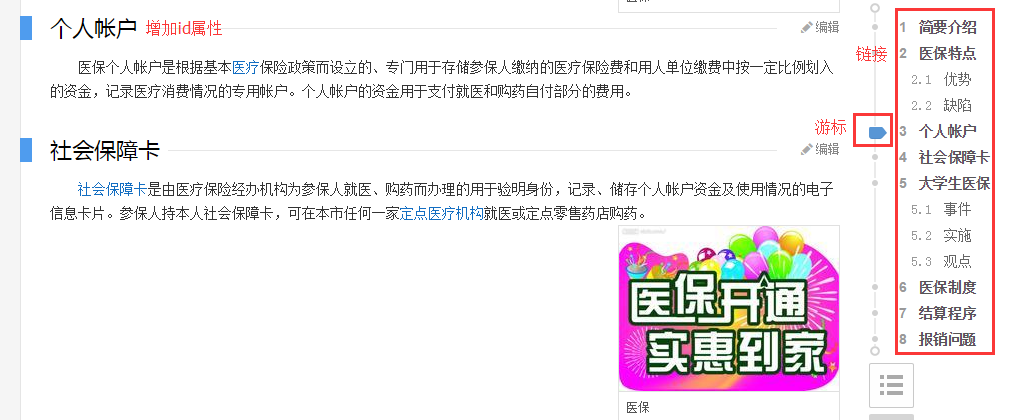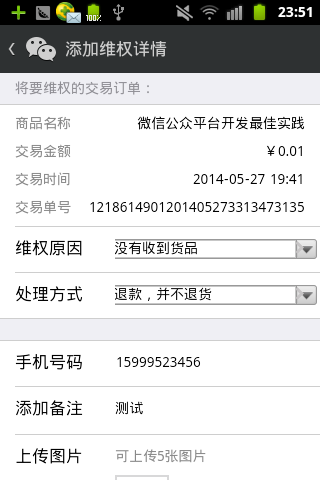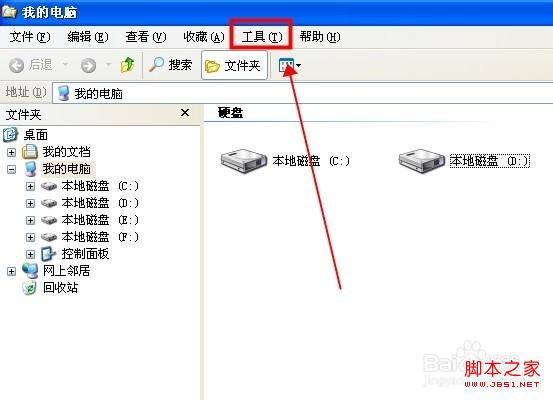Excel数字大小排序公式解析及操作步骤,绿夏技术导航根据你的问题回答如下:

Excel中数字大小排序是非常常见且实用的一种功能,可以将一列数字按从小到大或从大到小顺序进行排序。下面就是操作步骤及其公式的解析。
操作步骤:
1. 选中需要进行排序的一列或多列
2. 点击Excel的菜单栏->数据->排序
3. 在弹出的排序对话框中,选择要排序的列、排序方式等参数
4. 最后点OK即可完成排序
至于公式,Excel提供了很多不同的排序公式,实现排序的效果也各不相同。Excel的排序公式大致分为以下几类:
1. =SORT(range,[sort_index],[sort_order],[by_range1],[sort_order1],[by_range2],[sort_order2],...)
这是Excel 2019新增的统一的动态公式。当区域范围发生改变时,公式结果也会相应改变,非常便利。它的常用参数有区域范围 range、排序列号 sort_index、排序方式 sort_order等。
2. =SORTBY(array, by_array1,[sort_order1],...)
这个公式是Excel 365新增的,通过给定一个或多个排序参数 By_array 就可以轻易完成排序。其中 array 表示需要排序的数组或一个数组范围,by_array 表示根据哪些字段排序。
除了以上两个常见排序公式外,Excel还有一些老牌排序公式,比如:
3. =RANK(number,ref,[order])
这个公式能够找到数字在一个范围内的相对位置,从而排序。其中,number是要排名的数字,ref是包含number的范围,order为1表示降序排序,为0或省略表示升序排序。
4. =SMALL(array,k)
这个公式的作用是返回数值数组 array 中第 k 个最小值。其中,array是我们要求第 k 个最小值的一组数列,k指示要返回的是第几个最小值。
5. =LARGE(array,k)
类似于SMALL,在数值数组 array 中找到第 k 个最大值返回。其中,array是我们要求第 k 个最大值的一组数列,k指示要返回的是第几个最大值。
6. =PERCENTILE.INC(array,k)
和SMALL、LARGE不同,这个函数作用的是,根据总体比例返回有序数组 (大小也反响) 的k百分位数所对应的值。总体比例在0到1之间变化,例如k为75%,即求前三分之三的数据,如下图所示。
以上公式虽然各自有着自己的应用场景和具体实现方式,但都能实现Excel数字大小排序这一核心功能。用户可根据实际情况和习惯选择使用不同的公式来实现排序目的。
上面就是关于Excel数字大小排序公式解析及操作步骤的回答,别忘了点赞评论哦!